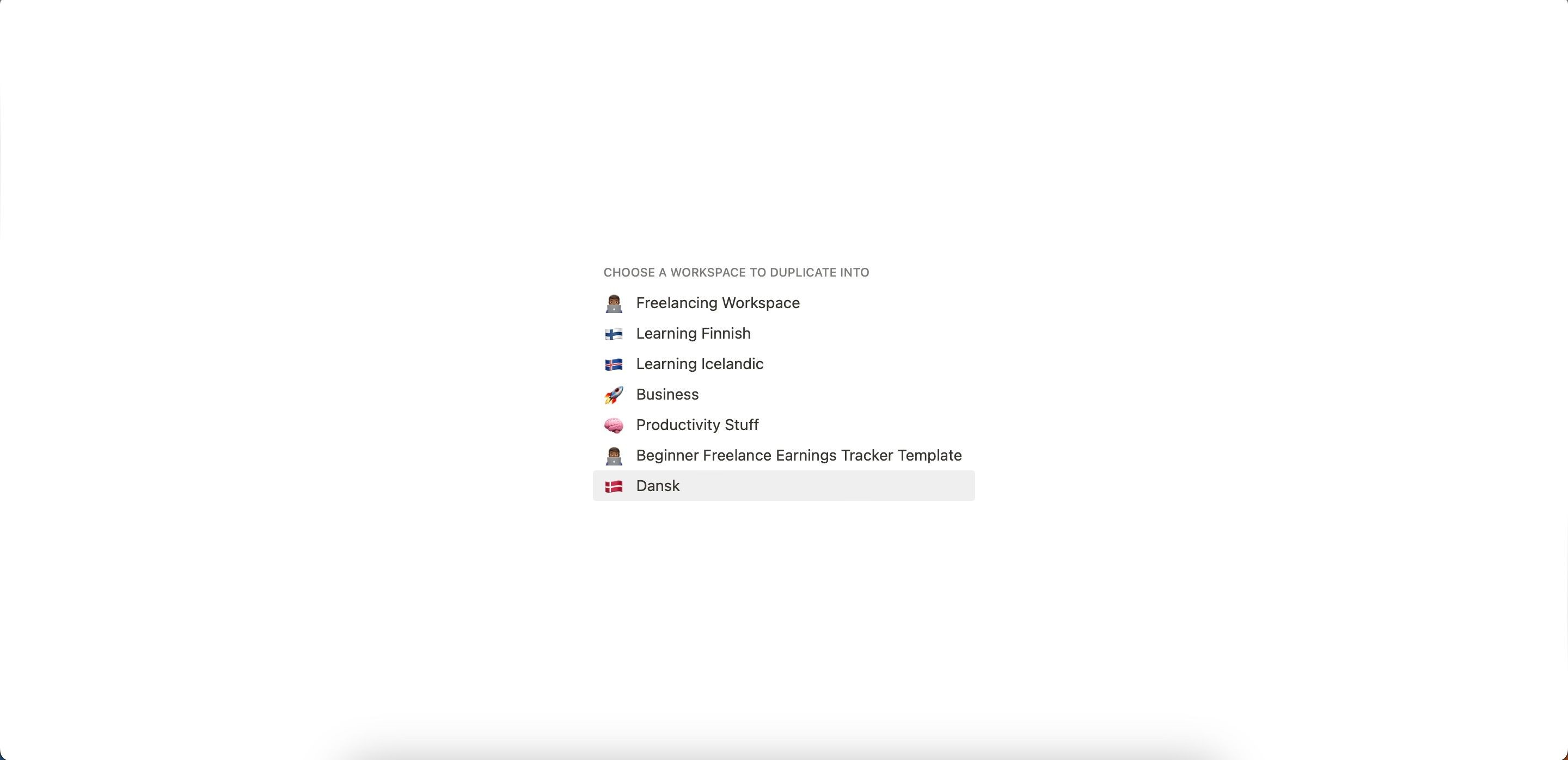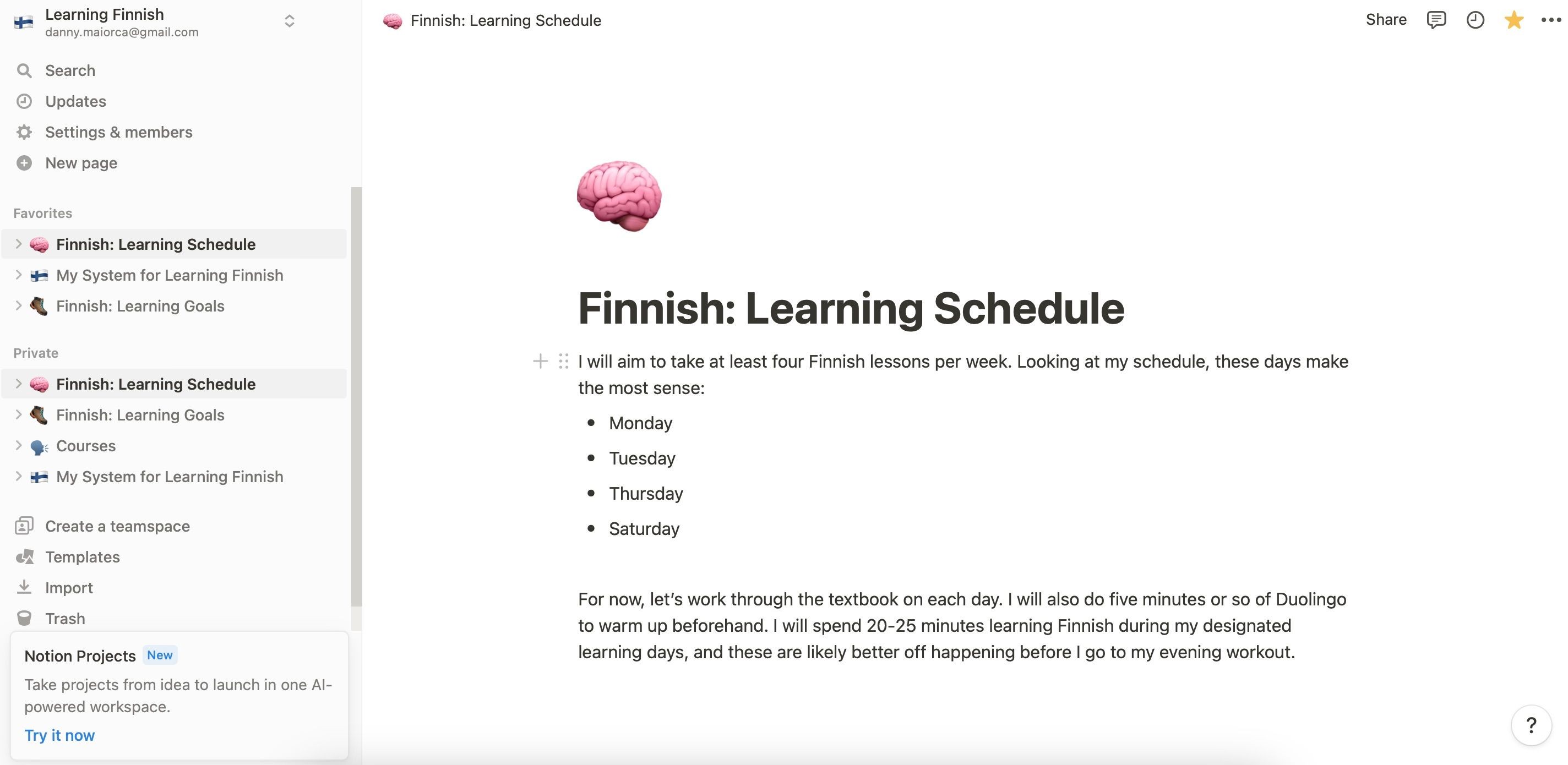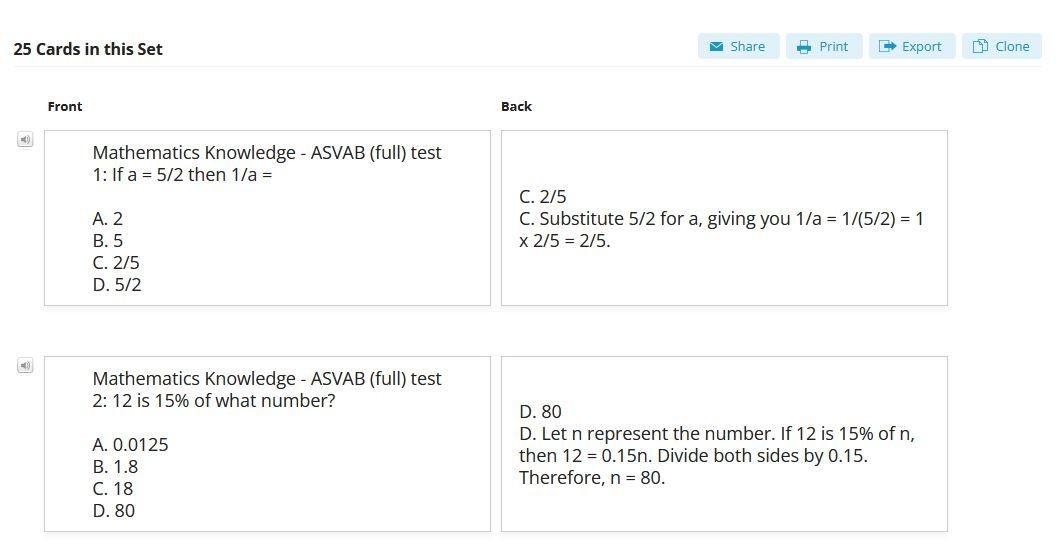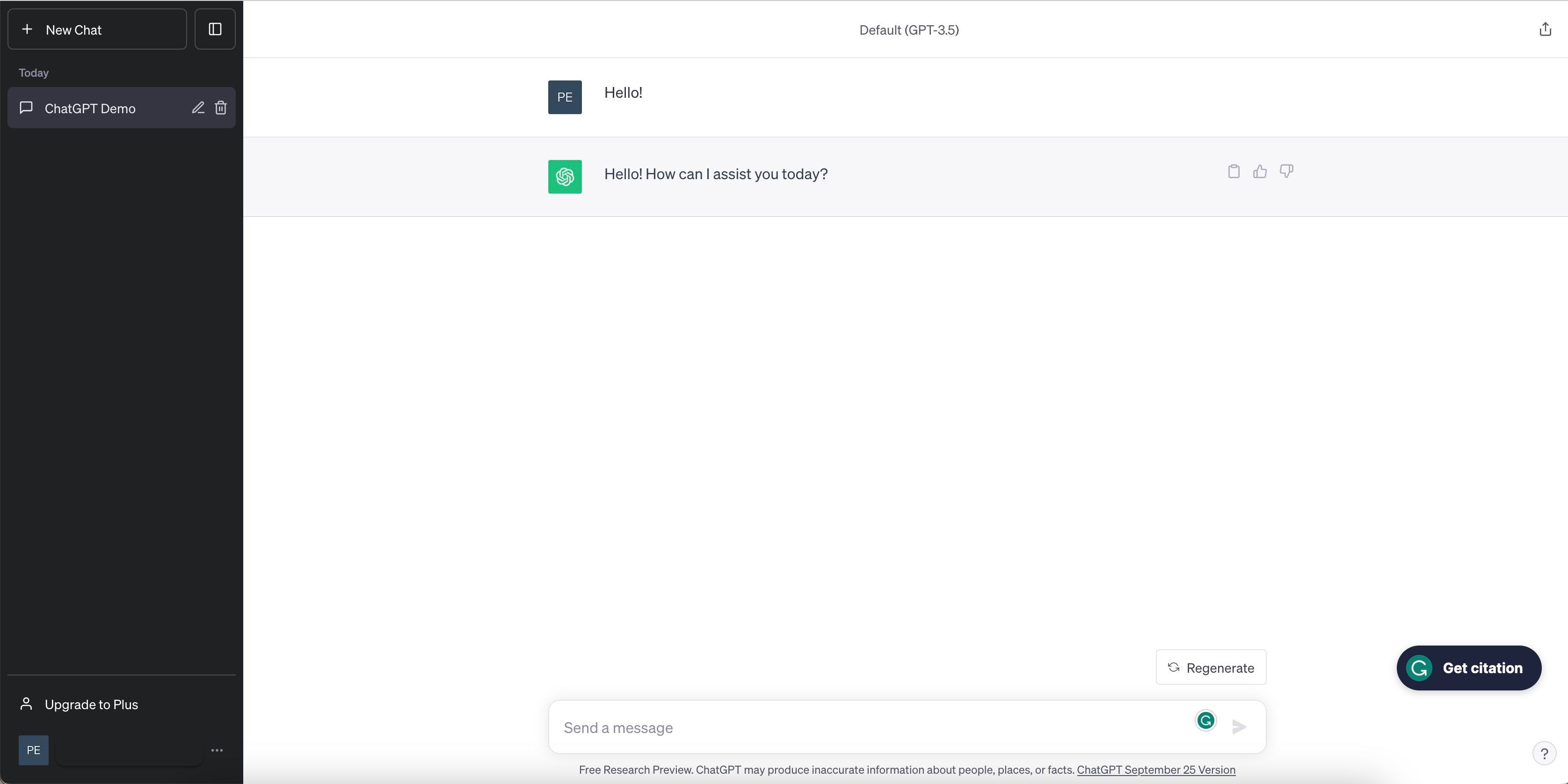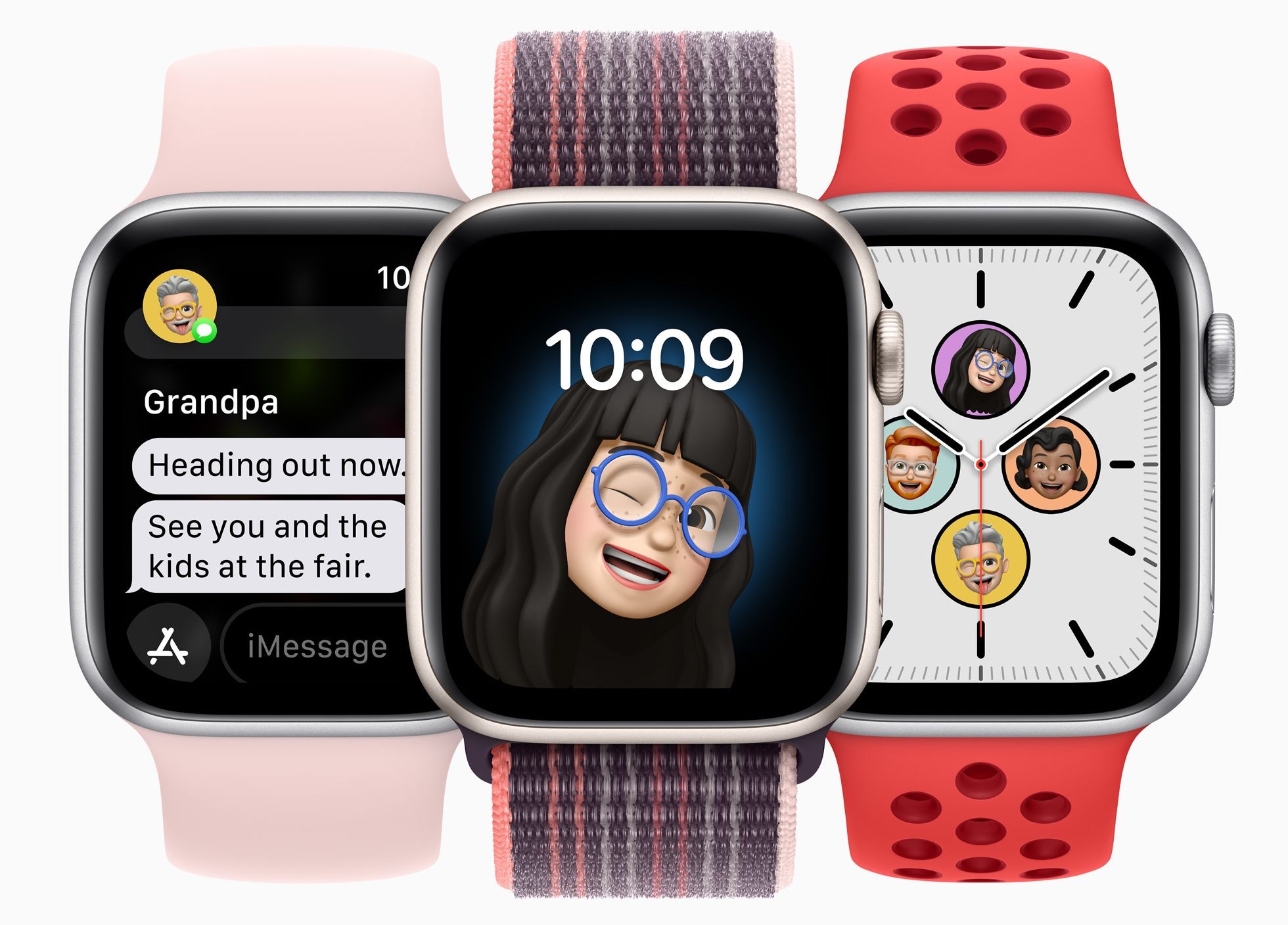Phần mềm của Stream Deck có thể bị hạn chế, nhưng các plugin sẽ giúp thiết bị này tích hợp với các ứng dụng và dịch vụ, mở rộng tính năng và tăng năng suất làm việc của bạn. Dưới đây là các plugin Stream Deck có thể giúp bạn tối ưu hóa hiệu quả công việc.
Win Tools
Win Tools là plugin dành cho hệ điều hành Windows, giúp bạn dễ dàng truy cập các tính năng tích hợp của Windows. Plugin này bao gồm các chức năng sau:
- Ứng dụng nhiệm vụ phổ biến.
- Điều chỉnh âm lượng theo thiết bị.
- Bật/tắt Bluetooth và Wi-Fi.
- Điều khiển bàn phím.
- Điều chỉnh độ sáng.
- Khởi động hoặc dừng các dịch vụ Windows.
- Chuyển đổi giữa các chế độ tiết kiệm năng lượng.
- Kiểm tra trạng thái mạng.
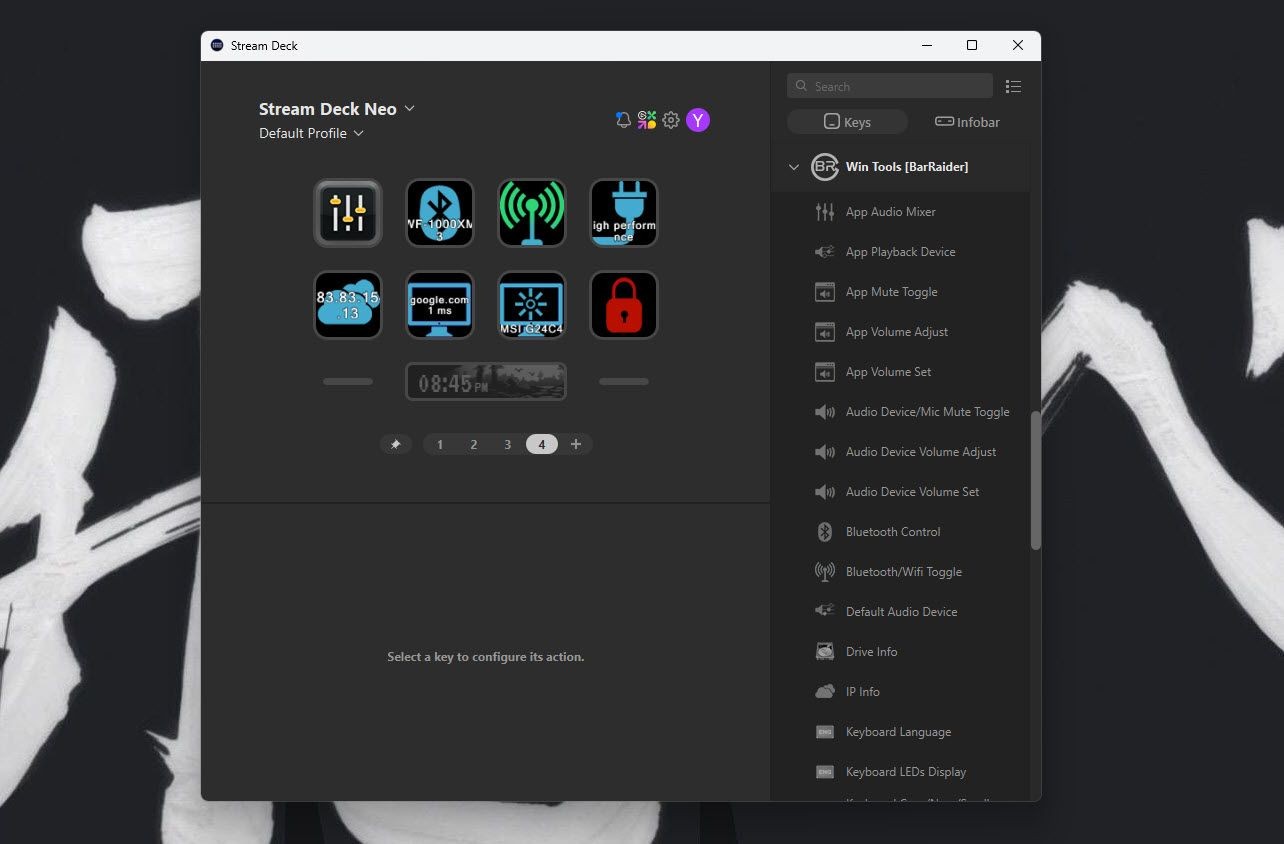 Plugin Win Tools trên Stream Deck Neo
Plugin Win Tools trên Stream Deck Neo
Plugin này giúp bạn truy cập nhanh chóng các cài đặt sâu trong Windows, thay vì phải tìm kiếm qua các menu và ứng dụng, bạn chỉ cần gán các hành động này vào một nút trên Stream Deck.
SuperMacro
SuperMacro là plugin macro cho Stream Deck, cho phép mô phỏng cả chuột và bàn phím. Plugin này có các chức năng nâng cao để tạo ra các macro phức tạp.
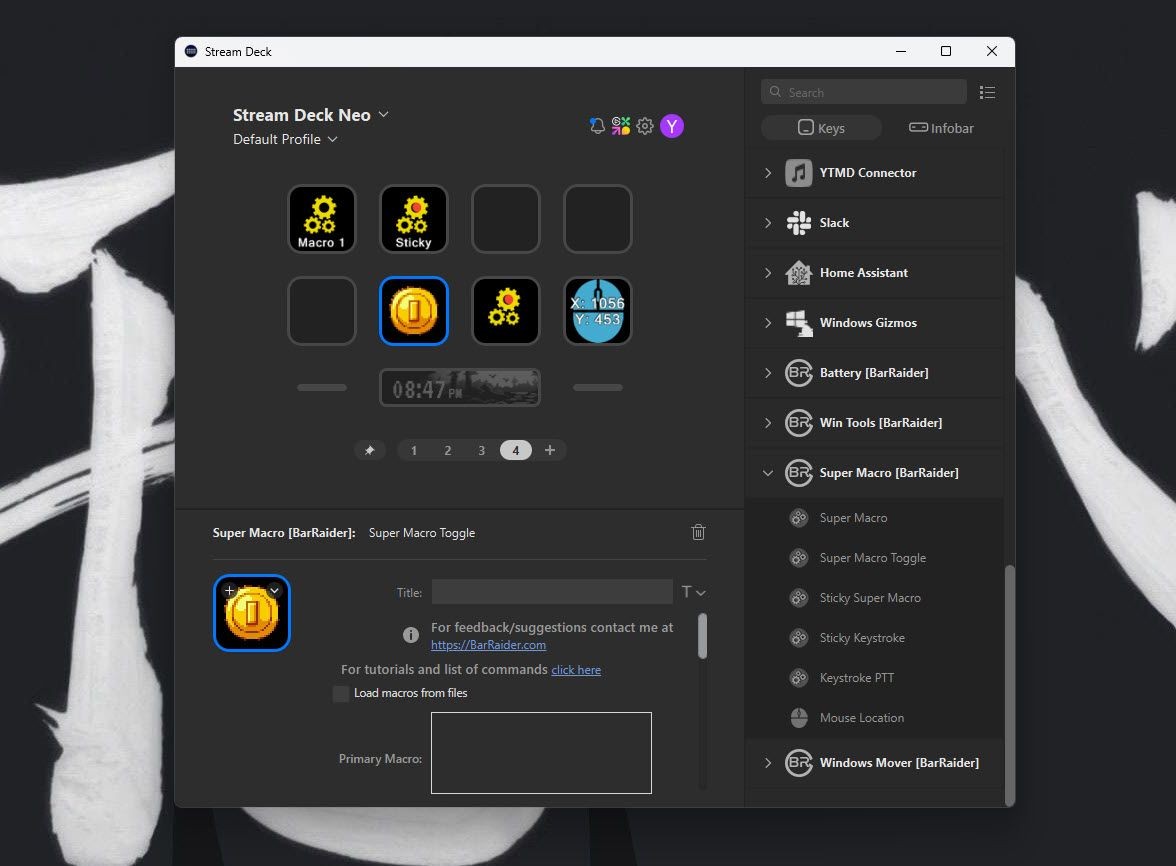 Plugin Super Macro trên Stream Deck Neo
Plugin Super Macro trên Stream Deck Neo
Macro là cách tuyệt vời để tiết kiệm thời gian khi thực hiện các nhiệm vụ lặp đi lặp lại, vì chúng có thể gán nhiều phím nhấn vào một phím. SuperMacro cung cấp năm tùy chọn để bạn lựa chọn:
- Super Macro: Tạo và chạy macro khi nhấn nút. Đây là cách thực hiện cơ bản nhất của plugin.
- Super Macro Toggle: Chuyển đổi giữa hai macro trên cùng một phím.
- Sticky Super Macro: Macro bắt đầu chạy khi nhấn nút và tiếp tục chạy theo vòng lặp cho đến khi nhấn lại nút hoặc vòng lặp kết thúc.
- Keystroke PTT: Hành động này giới hạn macro chỉ cho một lệnh hoặc phím, chạy liên tục khi nhấn nút.
- Sticky Keystroke: Tương tự như Keystroke PTT, nhưng macro chạy cho đến khi nhấn lại nút hoặc vòng lặp kết thúc.
Một số ví dụ cơ bản về sử dụng macro bao gồm:
- Mở Windows Explorer và điều hướng đến một thư mục cụ thể để thực hiện hành động cụ thể.
- Tính toán sử dụng máy tính Windows.
- Đọc văn bản từ clipboard và sao chép vào một phím trên Stream Deck hoặc chương trình khác.
- Cuộn hoặc di chuyển chuột.
- Tìm và thay thế ký tự trong văn bản.
Macro có thể trở nên phức tạp khi bạn bắt đầu làm việc với chúng. Tuy nhiên, plugin đi kèm với tài liệu hướng dẫn chi tiết về các lệnh, biến và chức năng bạn có thể sử dụng, cùng với các ví dụ sử dụng để giúp bạn bắt đầu.
Windows Mover & Resizer
Nếu bạn gặp khó khăn khi di chuyển và thay đổi kích thước cửa sổ trong quá trình làm việc, plugin này sẽ là cứu cánh. Trong một ngày làm việc bận rộn, dễ dàng bị lạc mất cửa sổ khi bạn liên tục mở và đóng nhiều chương trình. Windows Mover & Resizer có thể giúp bạn giải quyết vấn đề này.
Plugin này cho phép bạn đặt tọa độ màn hình cụ thể và kích thước cửa sổ chỉ với một nút bấm. Bạn cũng có thể thay đổi kích thước, thu nhỏ, phóng to hoặc đặt cửa sổ hiện tại lên trên cùng của màn hình, trên nhiều màn hình.
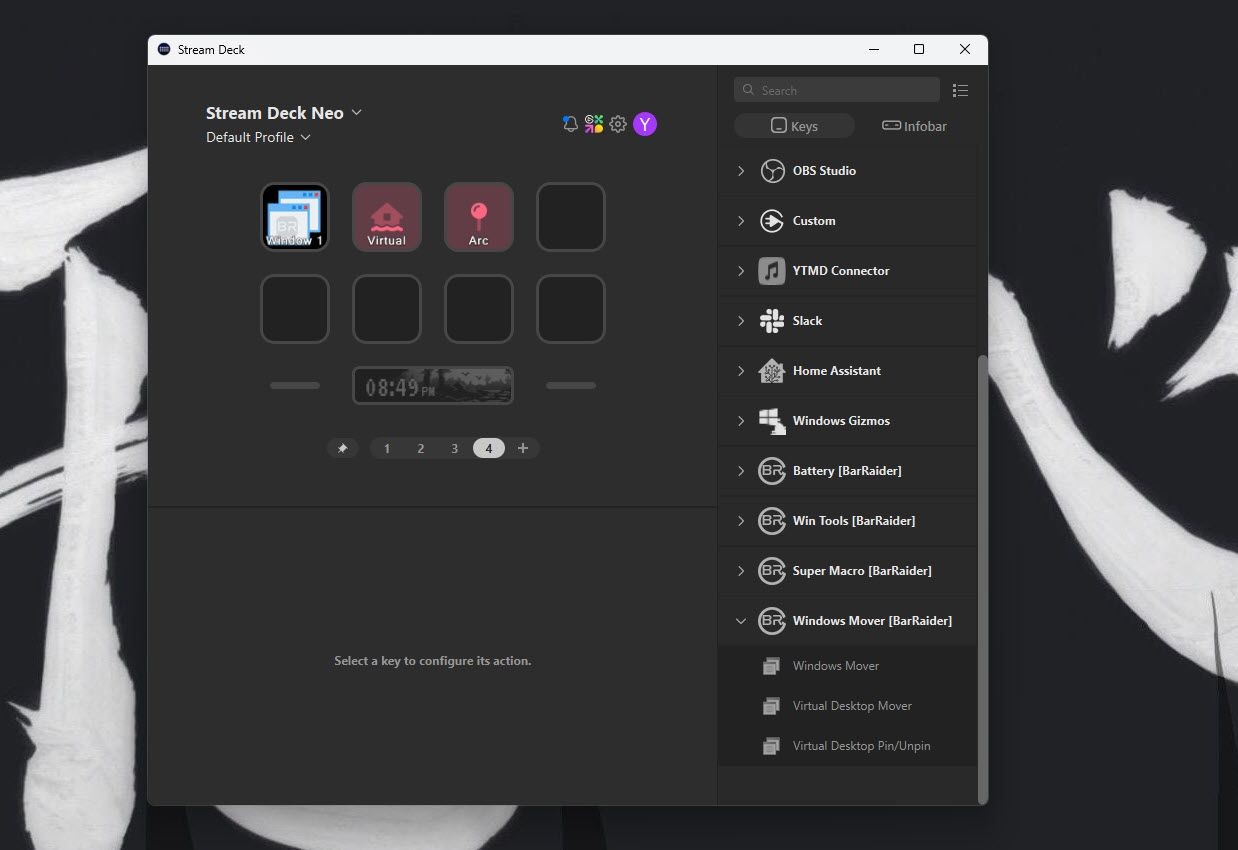 Plugin Windows Mover trên Stream Deck Neo
Plugin Windows Mover trên Stream Deck Neo
Ví dụ, trước khi bắt đầu ghi hình với OBS, tôi thích đặt OBS và Notepad cạnh nhau trên màn hình thứ hai, và chức năng tự động sắp xếp của Windows không hoàn toàn làm được điều đó. Với plugin này, tôi có thể đặt cả tọa độ và kích thước của cửa sổ chỉ với một nút bấm.
Việc xác định tọa độ X và Y cùng với kích thước cửa sổ có thể hơi phức tạp khi bạn lần đầu tiên sử dụng plugin. May mắn là, nó báo cáo vị trí và kích thước của cửa sổ hiện tại chỉ với một nút bấm, vì vậy bạn không cần phải đếm từng pixel. Tài liệu hướng dẫn của plugin cũng cung cấp hướng dẫn chi tiết từng bước để giúp bạn.
Tomato Timer
Một trong những cách tốt nhất để duy trì năng suất làm việc lâu dài là sử dụng phương pháp Pomodoro. Tuy nhiên, phương pháp này thường yêu cầu một bộ đếm giờ để theo dõi thời gian làm việc và nghỉ ngơi.
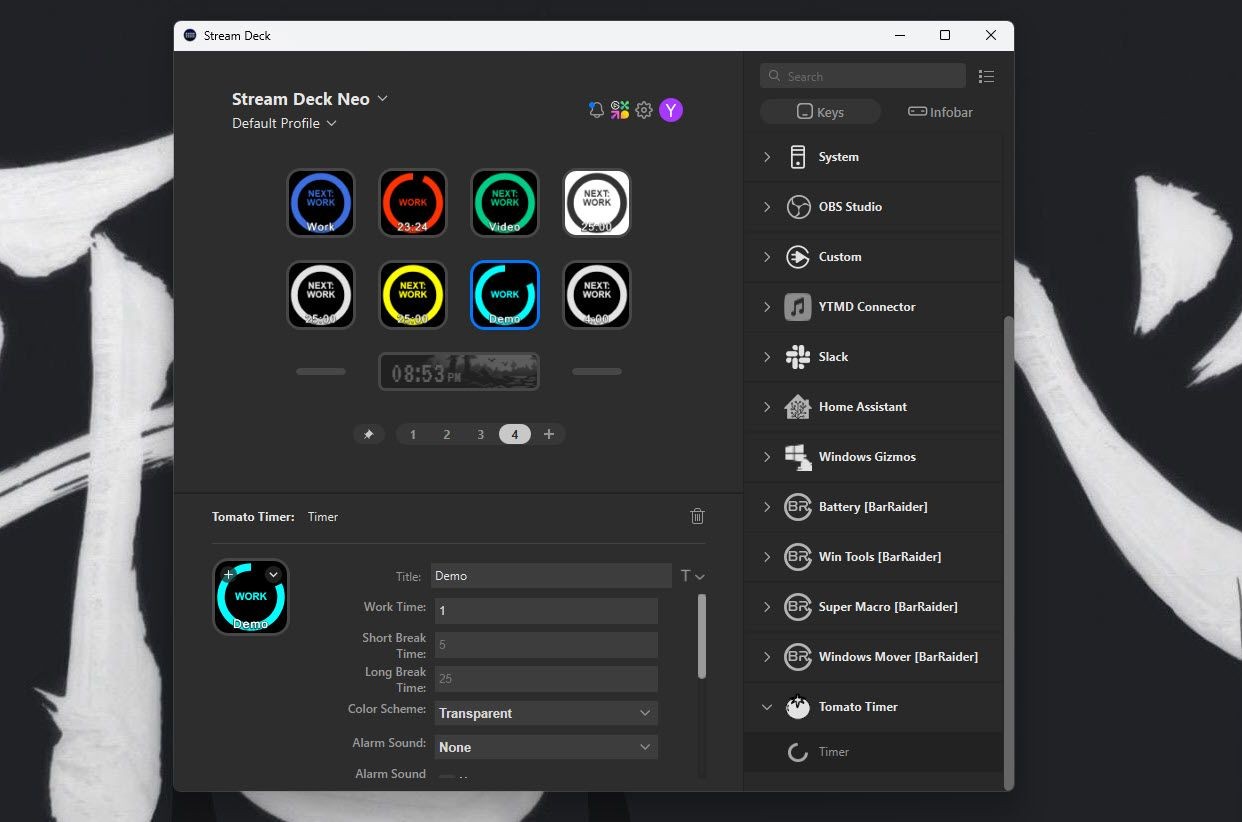 Plugin Tomato Timer trên Stream Deck Neo
Plugin Tomato Timer trên Stream Deck Neo
Đây là lúc Tomato Timer phát huy tác dụng. Đây là một bộ đếm giờ đơn giản, có thể cấu hình cho công việc và nghỉ ngơi, mà bạn có thể gán vào một phím trên Stream Deck. Plugin này có ba âm thanh đồng hồ tích hợp, nhưng bạn cũng có thể sử dụng các tệp MP3 của riêng mình. Bạn còn có thể chuyển đổi giữa bảy chủ đề màu sắc khác nhau.
Việc thiết lập nhanh chóng và dễ dàng, bạn thậm chí có thể cấu hình hành vi của bộ đếm giờ dựa trên cách bạn nhấn phím đếm giờ. Tomato Timer tương thích với cả Windows và macOS.
Slack
Slack là một trong những ứng dụng nhắn tin quan trọng mà nhiều nơi làm việc sử dụng. Tuy nhiên, trong các tổ chức lớn, nơi bạn có thể có hàng chục kênh và còn nhiều hơn nữa tin nhắn trực tiếp, việc theo dõi mọi thứ có thể khó khăn. Việc điều hướng cũng có thể là một thách thức lớn.
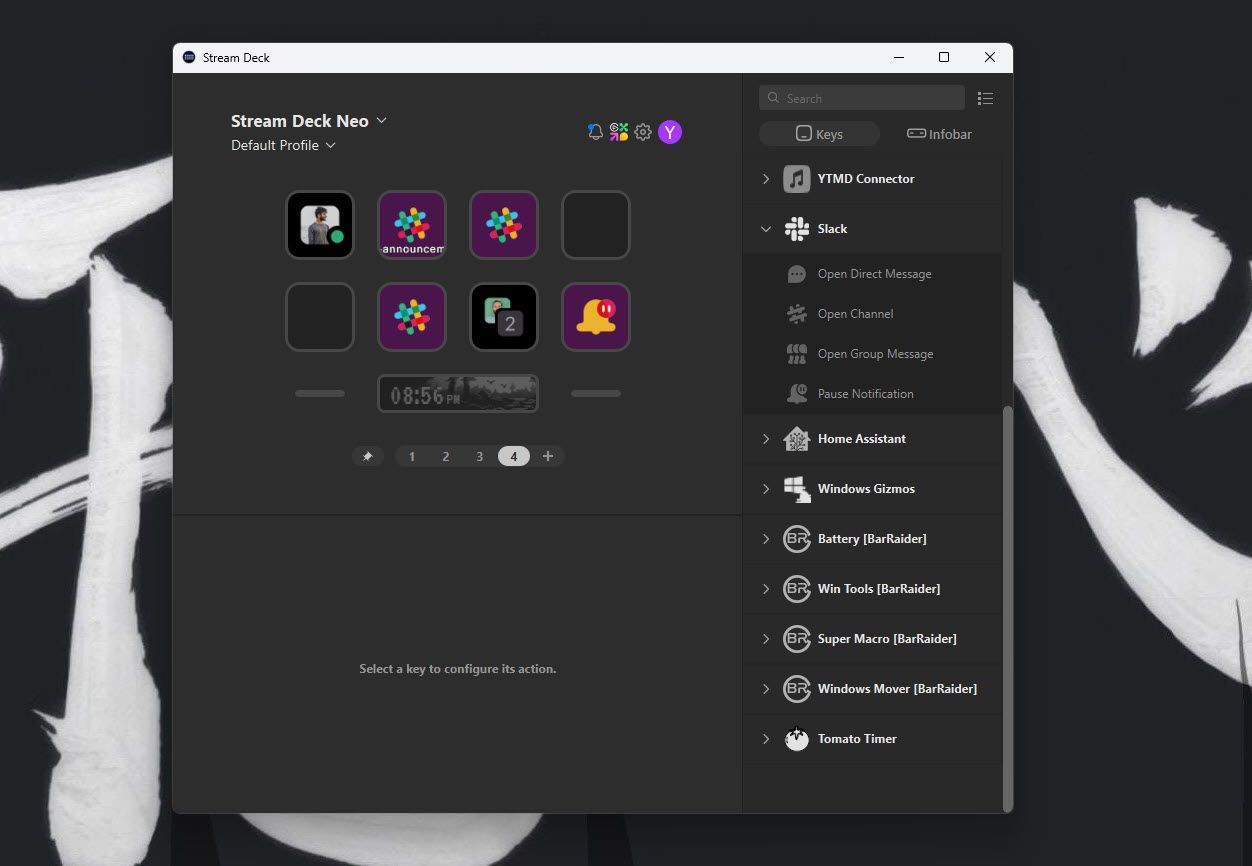 Plugin Slack trên Stream Deck Neo
Plugin Slack trên Stream Deck Neo
Nếu bạn đang gặp khó khăn trong việc theo dõi thông tin quan trọng trong Slack, plugin Slack cho Stream Deck có thể rất hữu ích. Bạn có thể gán tin nhắn trực tiếp, nhóm tin nhắn trực tiếp và các kênh vào các phím riêng lẻ, giúp việc điều hướng nhanh chóng. Bạn cũng có thể tạm dừng thông báo và xem trạng thái thông báo trực tuyến chỉ với một cái nhìn.
Tất nhiên, bạn vẫn có thể tận dụng tất cả các lợi ích tùy chỉnh mà Stream Deck cung cấp, có nghĩa là bạn có thể thiết lập các cảnh báo tùy chỉnh và gán các biểu tượng và nhãn tùy chỉnh để dễ dàng nhận diện.
Windows Gizmos
Windows Gizmos là một tập hợp các hành động cải thiện chất lượng cuộc sống cho Windows 10 trở lên. Kết hợp với Win Tools, nó có thể cung cấp cho bạn quyền kiểm soát gần như hoàn toàn Windows trực tiếp từ Stream Deck.
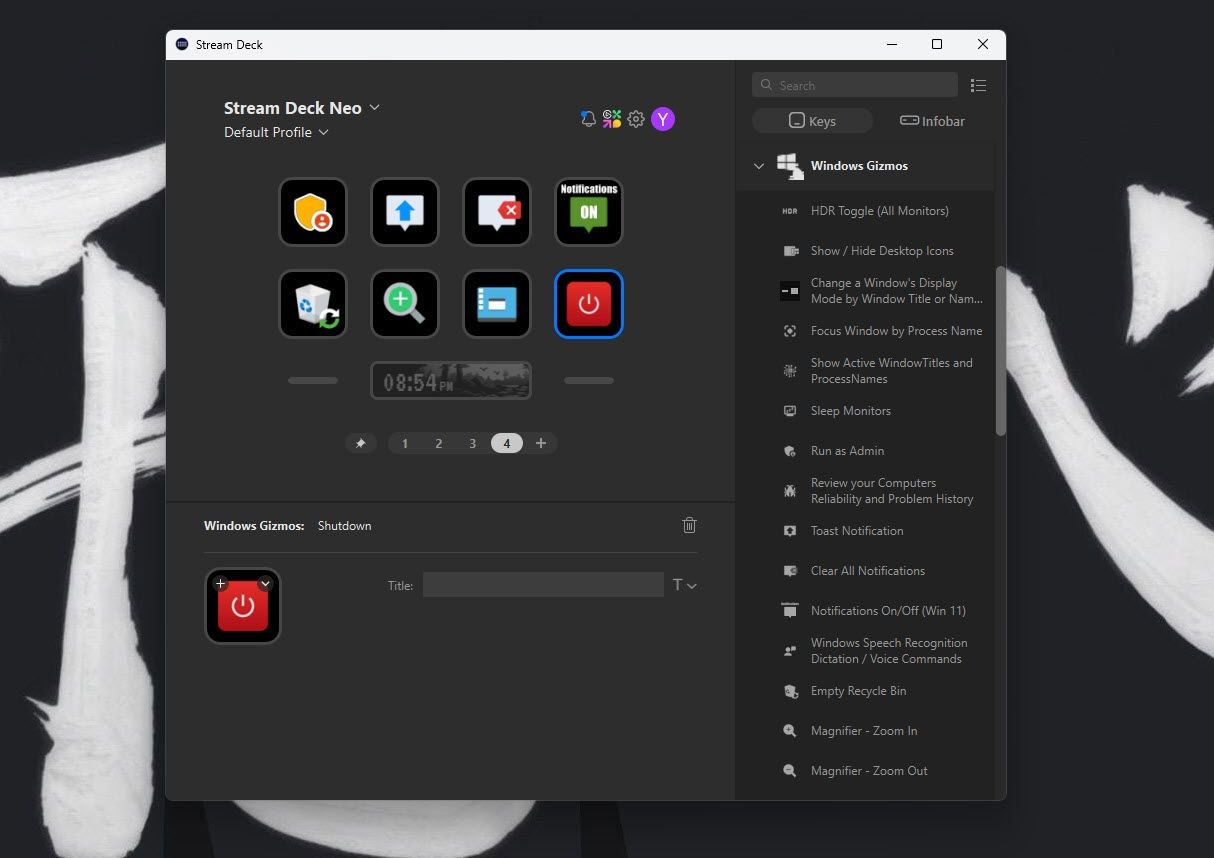 Plugin Windows Gizmos trên Stream Deck Neo
Plugin Windows Gizmos trên Stream Deck Neo
Chỉ với một nút bấm, bạn có thể thực hiện các hành động như:
- Bật/tắt HDR.
- Hiển thị/ẩn biểu tượng màn hình.
- Thay đổi chế độ hiển thị cửa sổ.
- Đặt thông báo toast tùy chỉnh.
- Làm trống thùng rác.
- Di chuyển chương trình giữa các màn hình.
- Mở task manager.
- Xóa lịch sử clipboard.
- Đóng hoặc kết thúc chương trình.
- Chạy chương trình với quyền quản trị viên.
Tương tự như Win Tools, Windows Gizmos không yêu cầu nhiều thiết lập, vì vậy bạn sẽ sớm bắt đầu sử dụng. Chỉ cần tải plugin từ thị trường trực tuyến của Elgato, đặt các phím ở bất cứ đâu bạn thích, thêm một chút tùy chỉnh và bạn đã sẵn sàng.
HWiNFO
Nếu bạn thích sử dụng HWiNFO để theo dõi tài nguyên hệ thống, nhiệt độ và các thông tin khác mà chương trình cung cấp, đây là plugin đồng hành hoàn hảo cho bạn. Plugin này cho phép bạn đọc dữ liệu cảm biến từ HWiNFO và hiển thị trên Stream Deck. Lưu ý rằng đây là plugin của bên thứ ba và không liên kết với ứng dụng HWiNFO64 chính thức.
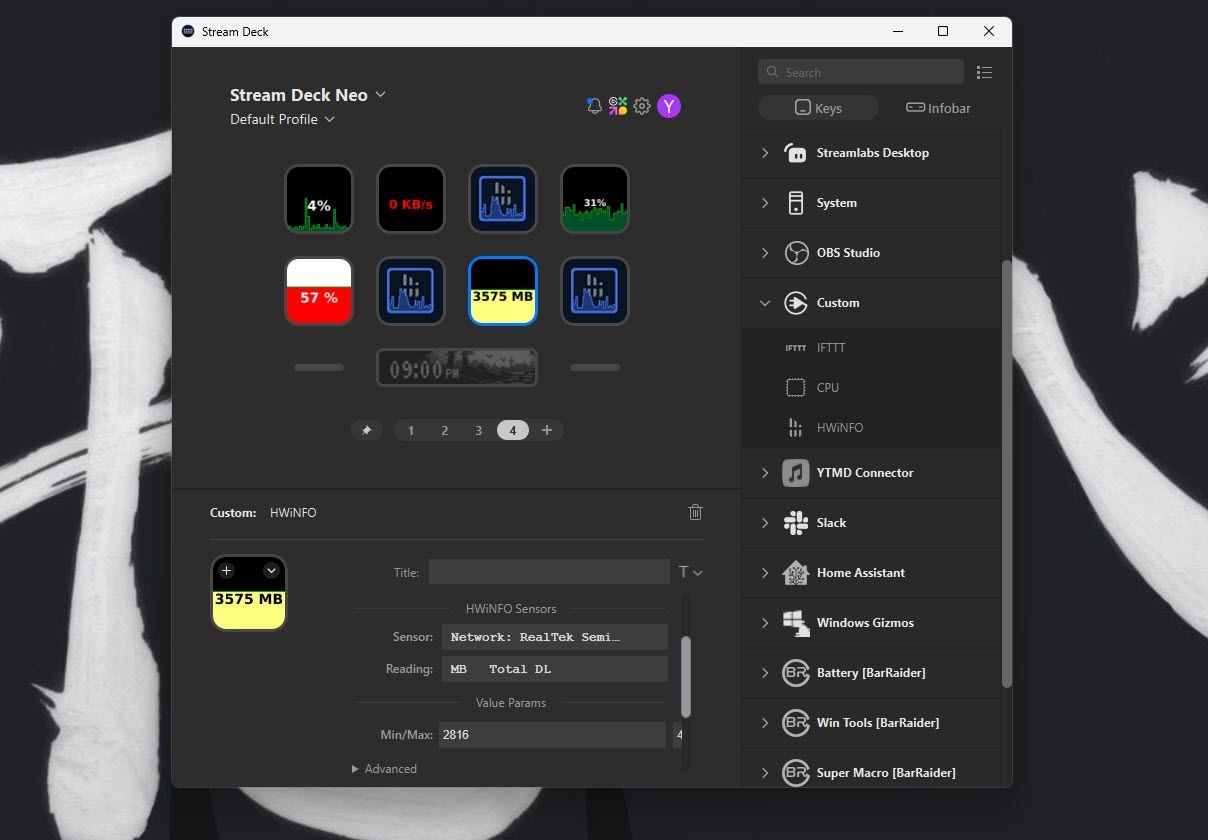 Plugin HWiNFO trên Stream Deck Neo
Plugin HWiNFO trên Stream Deck Neo
Bạn cần đảm bảo HWiNFO đang chạy ở chế độ nền và có một quá trình thiết lập nhỏ, nhưng tài liệu hướng dẫn của plugin mô tả rõ ràng những gì cần làm, vì vậy không tốn nhiều công sức. Sau khi thiết lập, bạn có thể chọn bất kỳ cảm biến nào, bất kỳ dữ liệu nào và thậm chí là một phạm vi nhiệt độ để hiển thị trên Stream Deck.
-
Plugin Stream Deck có dễ cài đặt không?
- Có, hầu hết các plugin Stream Deck đều có hướng dẫn cài đặt chi tiết và dễ dàng thực hiện.
-
Tôi có thể tùy chỉnh các plugin Stream Deck không?
- Đúng vậy, bạn có thể tùy chỉnh các plugin Stream Deck theo nhu cầu cá nhân của mình.
-
Các plugin Stream Deck có tương thích với macOS không?
- Một số plugin như Tomato Timer tương thích với cả Windows và macOS.
-
Tôi có thể sử dụng nhiều plugin cùng một lúc không?
- Có, bạn có thể sử dụng nhiều plugin cùng một lúc trên Stream Deck của mình.
-
Làm thế nào để tìm plugin phù hợp cho Stream Deck?
- Bạn có thể tìm kiếm trên thị trường trực tuyến của Elgato hoặc các diễn đàn cộng đồng để tìm plugin phù hợp với nhu cầu của mình.
-
Có cần phải cập nhật phần mềm Stream Deck để sử dụng plugin mới không?
- Đôi khi, bạn cần cập nhật phần mềm Stream Deck để đảm bảo tương thích với các plugin mới.
-
Các plugin Stream Deck có ảnh hưởng đến hiệu suất của thiết bị không?
- Thông thường, các plugin không ảnh hưởng nhiều đến hiệu suất của Stream Deck, nhưng việc sử dụng nhiều plugin cùng lúc có thể làm giảm hiệu suất một chút.
Kết luận
Các plugin Stream Deck không chỉ mở rộng tính năng của thiết bị mà còn giúp tăng năng suất làm việc của bạn. Từ việc tối ưu hóa các tác vụ Windows, tạo macro phức tạp, quản lý cửa sổ, sử dụng phương pháp Pomodoro, tối ưu hóa Slack đến theo dõi hệ thống, bạn có thể tìm thấy một plugin phù hợp với nhu cầu của mình. Hãy khám phá và tùy chỉnh Stream Deck của bạn để tối ưu hóa hiệu quả công việc ngay hôm nay!